有一些软件或者后台程序会偷偷在使用网络,严重占有网络资源,导致我们的网络环境变差,那么,Win10系统怎样禁止软件联网?怎样开启分屏多任务?一起来看看吧!

阻止某个程序联网的方法:
1、首先我们在桌面左下角的小娜搜索框中搜索“控制面板”,打开控制面板,点击其中的“系统与安全”;
2、在“系统和安全”的界面中,我们点击“Windows防火墙”;
3、再点击左侧栏中的“高级设置”;
4、点击左侧栏中的“出站规则”--新建规则;
5、我们在新建出站规则向导界面中,点击左侧栏中的“程序”--浏览--找到需要阻止访问网络的程序。
6、在进入“操作”,勾选“阻止连接”,按照提示完成操作即可阻止某个程序联网。
怎样开启分屏多任务?
方法一:
1、我们如果打开的是资源管理器,那么可以直接在窗口右上角看到相关界面。
2、将鼠标移动到图示位置,就会自动显示多任务窗口,在其中选择我们喜欢的一种即可。
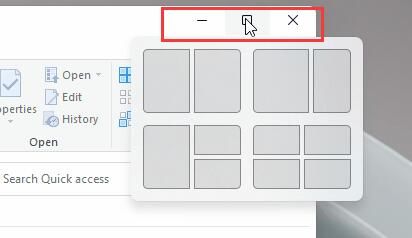
方法二:
1、如果在其他界面中,那么需要按下键盘“Win+Z”。
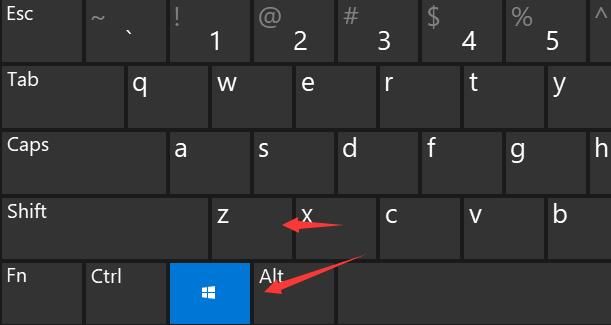
2、接着在窗口的右上角就可以显示选择不同的多任务窗口设置了。










